Slik merker du et sted i Snapchat
Miscellanea / / November 28, 2021
Snapchat er en ganske morsom app som lar brukerne ta snaps, spille inn videoer og bruke forskjellige filtre for å gjøre snappen interessant. Dessuten er en annen funksjon som vi elsker mest med Snapchat funksjonen for stedsmerking. En annen ganske imponerende funksjon er geotag-funksjonen. Du kan enkelt lage et eget geotag-filter på snapchat.com og send den til Snapchats team for godkjenning. En gang får geotaggen din godkjenning fra Snapchat, så kan du begynne å bruke den på snapsene dine. Derfor, for å hjelpe deg, har vi kommet opp med en kort guide som vil hjelpe deg med å merke steder og lage din egen geotag.
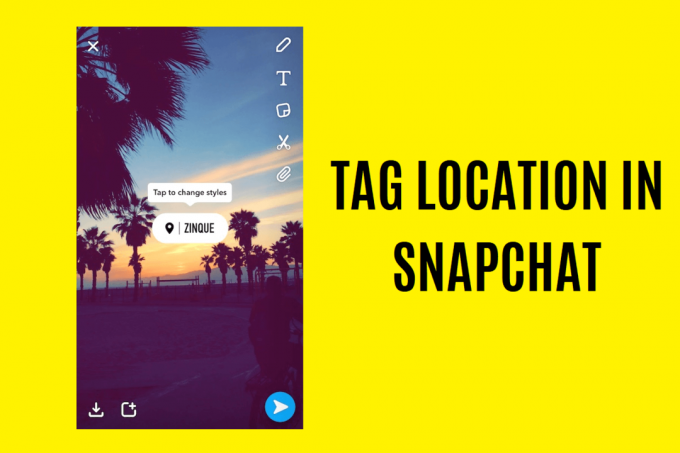
Innhold
- Slik merker du et sted i Snapchat
- Hvordan merke steder og lage din egen geotag på Snapchat
- For merking av steder på Snapchat
- Hvordan lage din egen geotag på Snapchat
Slik merker du et sted i Snapchat
Med funksjonen for posisjonsmerking kan du enkelt sende posisjonen din til venner og familie. Vi forstår at det kan være frustrerende å prøve å forklare posisjonen til venner eller familie over en telefonsamtale. Men med Snapchat kan du enkelt klikke på et knips eller spille inn en video og legge til plasseringen til stedet i snappen selv for å sende den til vennene dine. Dette var venner eller familie, kan enkelt oppdage plasseringen på google maps.
Derfor kan du med Snapchat lære hvordan du merker et sted i Snapchat.Hvordan merke steder og lage din egen geotag på Snapchat
Å merke en plassering på Snapchat og lage din egen geotag er ikke vanskelig, og alle kan gjøre det enkelt ved å følge noen få trinn. Derfor, for å hjelpe deg med å forstå både tagging av steder og opprette en geotag på Snapchat, kan du sjekke ut trinnene under de to delene nedenfor.
For merking av steder på Snapchat
Du kan enkelt merke steder på Snapchat ved å følge disse trinnene:
1. Det første trinnet er å åpne Snapchat på smarttelefonen din.
2. Nå, ta et knips eller ta opp en kort video.
3. Du har muligheten til å legge til filtre ved å sveipe til høyre eller legge til en tekst ved å trykke på snappen eller videoen du har tatt opp.
4. Etter at du har lagt til filtre eller tekster på snappen din, må du klikk på klistremerkeikonet øverst til høyre på skjermen.
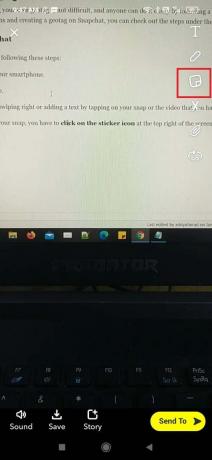
5. Når klistremerkealternativene åpnes, må du finn plasseringsklistremerket fra listen, eller du kan enkelt søke på ‘Sted’ i søkefanen øverst.
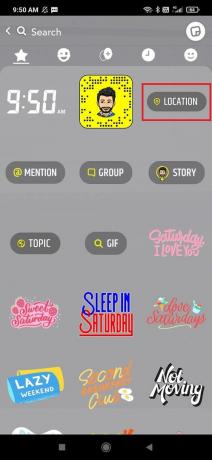
6. Klikk på et sted og velg fra listen over steder i nærheten som Snapchat oppdager.

7. Trykk på det valgte stedet, og du kan enkelt legge den til snappen eller videoen du har tatt opp.

8. Til slutt kan du sende snappen til venner eller familie. Du har også muligheten til å legge ut snappen på historien din.
Du må imidlertid merke deg at det er sjanser for at Snapchat ikke vil vise alle de nærliggende stedene når du trykker på plasseringsklistremerket. Dette kan skje fordi Snapchats plasseringsfunksjon har en ganske liten radius når du prøver å finne de nærliggende stedene. Så hvis du vil merke den nøyaktige plasseringen din gjennom denne funksjonen for stedsmerking, er det dessverre ikke mulig.
Les også: Slik deaktiverer du Snapchat-kontoen midlertidig
Hvordan lage din egen geotag på Snapchat
Geotagger er ikke annet enn attraktive stedsmerker som du kan lage for et sted. Denne geotaggen vises vanligvis øverst på snapsene dine. Snapchat-geotagger er som Snapchat-posisjonsklistremerker som du kan lage og sende inn for godkjenning til Snapchat-teamet. Du kan følge disse trinnene for å lage din egen geotag.
1. Det første du trenger er noen gode grafiske ferdigheter, eller du kan leie en profesjonell til å lage en attraktiv geotag for det valgte stedet. Noen av applikasjonene vi anbefaler for å lage geotaggene dine er Canva, Adobe Photoshop og Adobe Illustrator. Men før du designer geotaggen din, er det noen ting du må vurdere:
- Snapchat godkjenner kun PNG-bilder sammen med åpenhet aktivert.
- Geotag-designet ditt skal ikke være en kopi av et eksisterende design og må være 100 % ekte.
- Dimensjonene til geotag-designen din bør være 1080 piksler bred og 2340 piksler høy.
- Bildestørrelsen skal være mindre enn 300KB.
- Sørg for at geotag-designet ditt ikke inneholder noen logoer eller varemerker.
- Pass på at geotag-designet ikke dekker for mye av skjermen og ikke har noen hashtags.
2. Når du har laget ditt grafiske design for det valgte stedet, kan du åpne snapchat.com på nettleseren din.

3. Nå, bla ned og klikk på fellesskapsfiltre.

4. I fellesskapsfilterdelen må du klikk på "Geofilter".
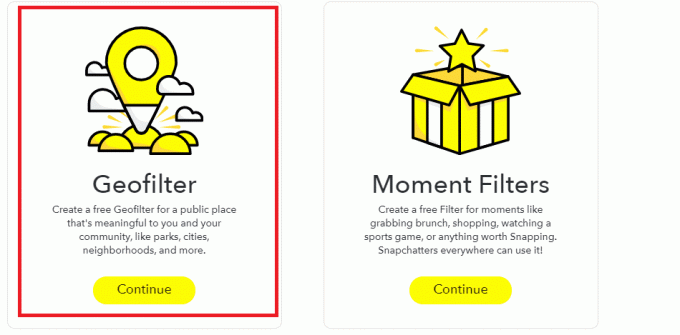
5. Nå må du last opp designet til geotaggen din som du opprettet i det første trinnet.

6. Klikk på "Fortsett" å gå videre.
7. I dette trinnet må du velg stedet som du har designet geotaggen for i første trinn. Hvis du for eksempel opprettet en geotag for stedet 'Delhi', må du tegne en gjerdeboks rundt Delhi. Gjerdeboksen ville blitt grønn hvis du gjorde trinnet riktig.

8. Etter at gjerdeboksen blir grønn betyr det at du har gjort det forrige trinnet riktig, og du kan gå videre ved å klikke på Fortsette.
9. Nå kan du gjennomgå designet som du har lastet opp og plasseringen du har valgt på kartet. Hvis noe er galt, vil du se teksten i rødt for å rette feilen. Etter å ha sjekket alt grundig, må du skriv inn e-postadressen din, navn og beskrivelse av geotaggen som du lager. I beskrivelsen kan du nevne stedet du oppretter geotaggen for.

10. Etter at du har gjort alle formalitetene, kan du klikk på send inn alternativ.
11. Etter at geotaggen er sendt inn, du kommer til å motta en bekreftelses-e-post fra Snapchat at de skal vurdere geotaggen din.
12. Når Snapchat-teamet har gjennomgått geotaggen din, du vil få en godkjennings-e-post at geotaggen din har fått godkjenningen.
Til slutt, når geotaggen din er godkjent av Snapchat-teamet, kan du besøke stedet du har opprettet geotaggen for og ta et blunk. Etter å ha tatt et blunk, kan du sveipe til høyre for å bruke geotaggen for det stedet. Men hvis geotaggen din ikke vises når du sveiper til høyre, er det sjanser for at geoposisjonen din er slått av. For å slå på geolokaliseringen din, kan du følge disse trinnene.
1. Åpne Snapchat app på smarttelefonen.
2. Nå, sveip til høyre for å få tilgang til snap-kartet og klikk på Aktiver plassering-knappen.

3. Neste, la appen få tilgang til posisjonstjenestene.

4. Hvis dette ikke fungerer, klikk på tannhjulikon (Innstillinger) fra øverste høyre hjørne.

5. I innstillinger, Klikk på Administrer-fanen, og sjekk om bryteren for filtre er på.
6. Når du har slått på veksleknappen for filtre, kan du prøve geotaggen for det valgte stedet.
Anbefalt:
- Hvordan fortelle om noen har sett Snapchat-historien din mer enn én gang
- 5 måter å tilbakestille Snapchat-passord uten telefonnummer
- 6 måter å låse opp en smarttelefon uten PIN-koden
- Slik aktiverer du blålysfilteret på Android
Vi håper guiden ovenfor var i stand til å hjelpe deg og du var i stand til det tag plassering i Snapchat og lag din egen geotag. Hvis du synes veiledningen ovenfor var innsiktsfull, kan du gi oss beskjed i kommentarene nedenfor.



